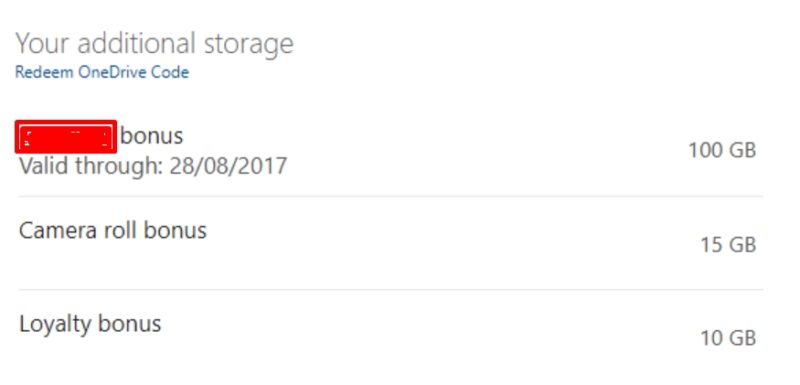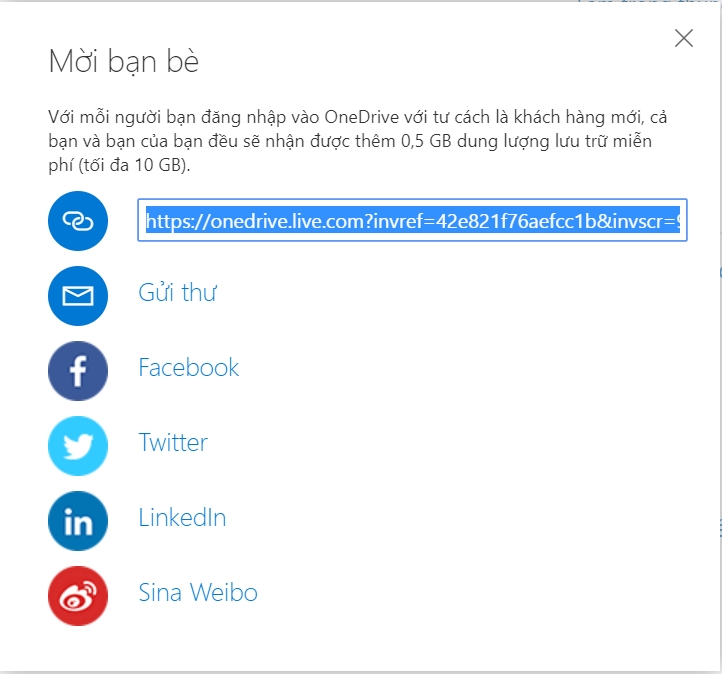Description
Microsoft OneDrive cung cấp cho bạn 5GB dung lượng lưu trữ miễn phí. Tuy nhiên, 5GB bây giờ quá nhỏ bé so với một vài dịch vụ lưu trữ khác. Sau đây là các mẹo khá hay để giúp bạn tăng thêm dung lượng cho Onedrive của mình.
Có thể một số mẹo để tăng thêm dung lượng đã không còn hữu dụng nữa, nhưng bạn cứ thử xem biết đâu may mắn. Mỗi người dùng Windows đều có Microsoft ID – username và password được sử dụng để đăng nhập vào một trong các dịch vụ của Microsoft, như email Outlook.com, Xbox Live, Skype, v.v. Ngay cả Windows 10 cũng sử dụng chung username và mật khẩu.
Điều này có nghĩa là bạn có 5GB dung lượng lưu trữ miễn phí. Các File và Folder trên trang web OneDrive giống hệt OneDrive trên PC Windows. Nhưng chỉ ai dùng win 8.1 hay win 10 mới tích hợp sẵn Onedrive. Riêng win 7 thì bạn phải cài thêm phần mềm miễn phí Onedrive vào mới xài được.
1 . Phần thưởng bất ngờ từ tài khoản cũ
Giới hạn dung lượng lưu trữ online không phải lúc nào cũng là 5GB và nó có thể tăng hoặc giảm tùy vào tài khoản.Có tài khoản được tạo ra trước khi Onedrive ra đời đã được 1 phần thưởng bất ngờ là 10GB. Do đó, Nếu bạn có tài khoản hotmail, livemail cũ, hãy thử kiểm tra xem nhé!
- Đăng nhập vào OneDrive.com bằng trình duyệt
- Click vào biểu tượng bánh răng ở góc trên cùng bên trái
- Click Option
- Click vào Manage storage (Quản lý bộ nhớ)
Cái này có thể thấy được dung lượng miễn phí, bonus và tính năng bổ sung.
2. Kiểm tra điện thoại
Đôi khi các hãng điện thoại sẽ tặng bạn thêm dung lượng miễn phí khi mua. Khi bạn kích hoạt Onedrive sẽ được tặng ngay 100 GB có thời hạn dùng.
Mình không khuyên bạn nên ra ngoài và mua một chiếc điện thoại mới chỉ để có thêm vài gigabyte dung lượng lưu trữ. Nếu bạn đang suy nghĩ về việc nâng cấp điện thoại của mình, hãy kiểm tra xem liệu có bất kỳ ưu đãi đặc biệt nào đi kèm với Onedrive không.
3. Đồng bộ hóa ảnh của bạn
Ngay cả khi bạn không nhận được bất kỳ dung lượng bổ sung nào kèm theo điện thoại, tại 1 thời điểm, bạn có thể nhận được thêm dung lượng để đồng bộ hóa ảnh của mình với OneDrive. Hãy mở ứng dụng lên và có thể nó sẽ hỏi bạn có muốn tải ảnh lên không, nhưng nếu không có, hãy truy cập vào Settinh trong ứng dụng và bật Camera Upload.
Tôi nhận thêm 15 GB dung lượng lưu trữ miễn phí để bật tính năng này một lúc trước. (Đừng nói với Microsoft, nhưng mình đã tắt nó đi và mình vẫn còn thêm 15GB.)
Đáng tiếc, ưu đãi này hiện không có sẵn, nhưng biết đâu Microsoft có thể chạy lại ưu đãi này như một chương trình khuyến mãi cho OneDrive.
Hàng đầu tiên là dung lượng được tặng bởi điện thoại, hàng thứ 2 là dịch vụ cộng thêm ngắn hạn đồng bộ ảnh, phẩn 3 là dung lượng tặng thêm cho các tài khoản cũ của Microsoft.
4. Tặng dung lượng nhờ mời thêm người dùng
Bạn có thể kiếm thêm dung lượng trống cho tài khoản của mình bằng cách cho người khác sử dụng OneDrive. Có thể khó tìm thấy những người không có tài khoản miễn phí vì hiện tại hầu hết rất nhiều người đã có tài khoản Microsoft, nhưng nếu bạn biết một vài người không có, bạn có thể kiếm 0,5 GB cho mọi người đăng ký.
Đây là một ưu đãi vẫn đang chạy (kể từ tháng 4 năm 2018), vì vậy hãy tận dụng nó! Kiếm thêm 10GB dung lượng lưu trữ online bằng cách nhờ người khác đăng ký.
- Log in (Đăng nhập) vào trang web OneDrive
- Click vào biểu tượng bánh răng
- Select Options
- Click Manage storage
- Click Earn more ở bên phải bên dưới nút Referral Bonus
Điều này có một số tùy chọn và ở trên cùng là một URL. Paste cái này ở bất cứ đâu, chẳng hạn như trên blog của bạn, email,… Ngoài ra còn có các nút chia sẻ cho Facebook, Twitter và LinkedIn.
Bonus tối đa là 20, có nghĩa là bạn có thể nhận thêm 10 GB dung lượng lưu trữ miễn phí.
5. Xóa thùng rác của Onedrive
Các file bị xóa trên PC không có thực sự bị xóa. Chúng được chuyển sang thùng rác trong trường hợp bạn phát hiện ra. Hãy dọn sạch thùng rác của Onedrive!
OneDrive có thùng rác riêng và tách biệt với thùng rác trên Windows và các file được chuyển đến đó khi chúng bị xóa. Nếu bạn không bao giờ dọn thùng rác, nó sẽ tiếp tục tăng dần. Các file trong thùng rác được tính vào tổng dung lượng sử dụng của bạn. Hãy xóa chúng để có thêm không gian trống.
Truy cập OneDrive và bấm vào Recycle bin ở bên trái. Click vào Empty recycle bin ở trên cùng và các file sẽ bị xóa vĩnh viễn. Bạn sẽ có thêm chút dung lượng từ việc này.
6. Nén tập tin ít khi dùng
Nếu bạn hiếm khi sử dụng các tệp trên OneDrive, hãy lưu chúng trong tệp zip nén để tiết kiệm dung lượng. Tiết kiệm dung lượng phụ thuộc vào loại file và một số có thể được nén rất nhiều, nhưng một số khác chỉ một ít. Các file nén luôn luôn nhỏ hơn các tệp gốc và mình cũng thắc mắc về việc nó tiết kiệm được bao nhiêu dung lượng.
Làm cách nào để bạn nén tệp nén trên OneDrive? Hãy làm điều đó trên PC của bạn. Mở Explorer và chọn Folder OneDrive trong thanh bên. Bấm chuột phải vào bất kỳ file hoặc folder nào trong OneDrive folder và chọn Send to > Compressed (zipped) folder được nén. Sau đó xóa file gốc.
OneDrive trên máy tính được đồng bộ hóa với bộ lưu trữ trực tuyến của bạn. Các file zip được tự động tải lên.
7. Mua bản quyền chung Office 365
Office 365 bản cho 5 người dùng là một gói phần mềm kinh tế nhất của Microsoft hiện nay. Thay vì mua 1 bản riêng lẻ lên tới tiền triệu, bạn có thể mua chung rồi chia thêm cho 5 người dùng chung và chia chi phí. Hiện này có rất nhiều công ty đang làm dịch vụ mua chung này như Nis với trang Grablic Pupam.
![Thế Giới Bản Quyền [TGBQ.COM]](https://cdn.thegioibanquyen.com/wp-content/uploads/2021/09/thegioibanquyen-logo-v2.png)